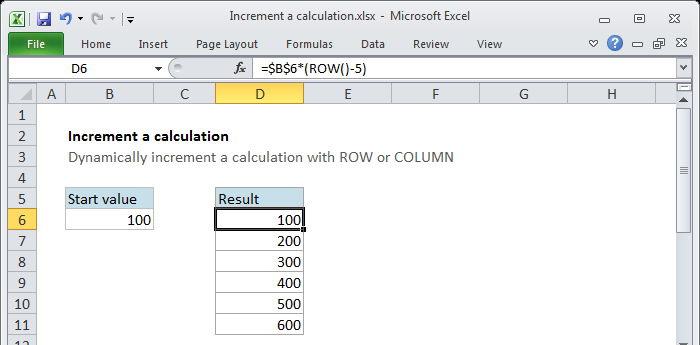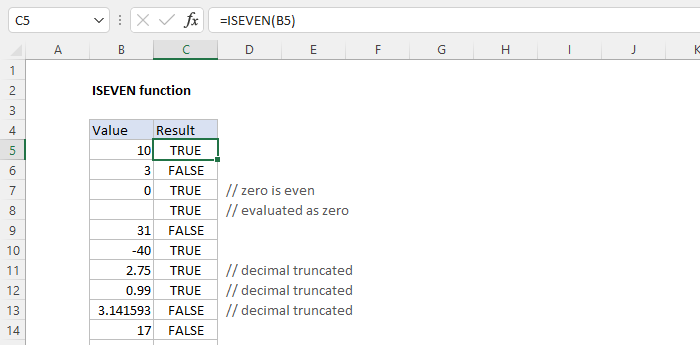Kun lisäät kentän pivot -taulukkoon, pivot -taulukon kentän nimi tulee lähdetiedon sarakkeen nimestä. Voit kuitenkin muuttaa nimen manuaalisesti melkein mihin tahansa.
kuinka tehdä keskitaso Excelissä
Katsotaanpa.
Tässä on tyhjä pivot -taulukko. Lisätään tuotekenttä ja kokonaismyynti -kenttä. Huomaa, että arvokentät nimetään automaattisesti uudelleen näyttääkseen kentässä käytettävän laskentatyypin. Tässä tapauksessa saamme summan kokonaismyynnistä. Jos muutamme laskutoimitukseksi Laskenta, kentän nimi muutetaan automaattisesti kokonaismyynnin määräksi.
Voimme kuitenkin nimetä kentän uudelleen haluamallamme tavalla. Voimme esimerkiksi nimetä tämän kentän uudelleen myyntiin. Arvokentillä tärkein rajoitus on, että et voi käyttää mitään lähdetiedoissa jo olevia kenttänimiä. Jos esimerkiksi yritämme nimetä kentän uudelleen kokonaismyynniksi, saamme varoituksen siitä, että pivot -taulukon kentän nimi on jo olemassa.
Jos haluat todella antaa arvokentälle saman nimen, joka näkyy lähdetiedoissa, voit lisätä välilyönnin kentän nimen loppuun. Visuaalisesti kenttä näyttää samalta, ja Excel ei valita päällekkäisistä kenttien nimistä.
Kun nimeät kenttien nimet uudelleen, voit halutessasi vahvistaa alkuperäisen nimen lähdetiedoista. Voit tehdä tämän siirtymällä kyseisen kentän kenttäasetuksiin. Napsauta kenttää hiiren kakkospainikkeella ja valitse Arvo -kentän asetukset tai napsauta Kenttäasetukset Pivot -taulukkotyökalut -valintanauhan Asetukset -välilehdellä. Täältä näet kentän alkuperäisen nimen.
Toisin kuin arvokentät, rivien ja sarakkeiden otsikkokenttien nimet ovat samat kuin kenttäluettelon nimi. Itse asiassa ne ovat yhteydessä toisiinsa, kuten näemme minuutin kuluttua.
Tämän toiminnan havainnollistamiseksi lisäämme Luokka rivitunnisteeksi ja Alue saraketunnisteeksi ja nimeämme sitten kentät uudelleen.
Kun lisäät kentän rivin tai sarakkeen tunnisteeksi, sama nimi näkyy pivot -taulukossa. Voit kirjoittaa nimen suoraan pivot -taulukkoon.
Voit myös nimetä kentän uudelleen Kenttäasetus -valintaikkunan avulla.
Kun nimeät rivien tai sarakkeiden kentät uudelleen, nimi muuttuu myös kenttäluettelossa. Itse asiassa, vaikka poistat kentän ja päivität pivot -taulukon, uusi nimi pysyy ympärillä.
Voit palauttaa alkuperäisen nimen kirjoittamalla alkuperäisen kentän nimen manuaalisesti. Vaihtoehtoisesti voit tyhjentää pivot -taulukon ja aloittaa uudelleen.